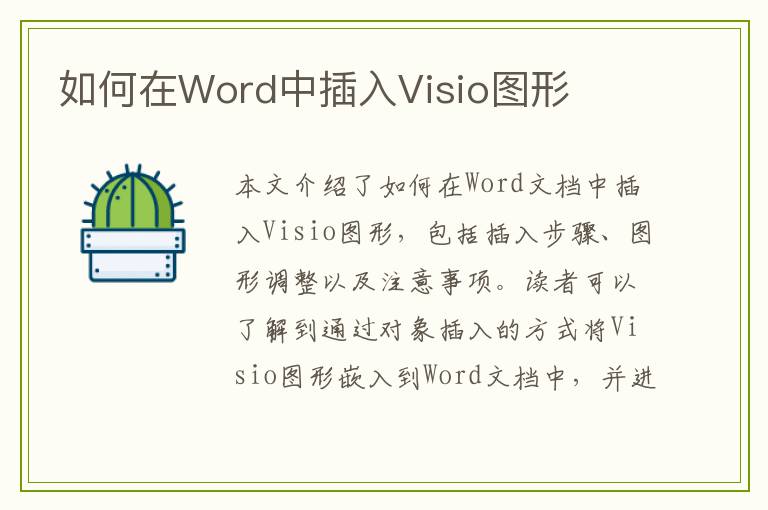在Word文档中,分节符是一种非常重要的排版工具,它能够帮助我们更好地控制文档的格式、页码、页眉页脚等元素。无论是撰写长篇报告、论文,还是制作复杂的书籍、手册,掌握如何插入分节符都是必不可少的技能。本文将详细介绍如何在Word中插入分节符,并解答用户可能遇到的相关问题。
一、什么是分节符?
分节符,顾名思义,就是将文档分割成不同“节”的符号。在Word中,每个节都可以拥有独立的页面设置、页码、页眉页脚等。通过插入分节符,我们可以灵活地控制文档的排版,满足不同场景的需求。
二、如何插入分节符?
在Word中插入分节符非常简单,只需几步操作即可完成:
1. 打开Word文档:首先,打开你需要插入分节符的Word文档。
2. 定位插入点:将光标移动到你想要插入分节符的位置。这通常是在你想要开始新一节的地方,比如新的一章、新的一部分等。
3. 插入分节符:
- 在Word的菜单栏中,找到并点击“布局”或“页面布局”选项卡(具体名称可能因Word版本而异)。
- 在“页面设置”或类似名称的组中,找到并点击“分隔符”按钮。
- 在下拉菜单中,选择“分节符”选项。
- 在弹出的子菜单中,你可以选择不同类型的分节符,如“下一页”、“连续”、“偶数页”或“奇数页”。根据你的需求选择合适的类型。
4. 确认插入:选择后,Word会自动在光标位置插入一个分节符,并可能根据选择的类型调整页面布局。
三、分节符类型详解
在插入分节符时,你会看到几种不同的类型选项。下面是对这些类型的详细解释:
1. 下一页:选择此类型后,Word会在当前页的末尾插入一个分节符,并自动开始新的一页。这是最常用的分节符类型,适用于想要在新的一页开始新一节的情况。
2. 连续:选择此类型后,Word会在当前位置插入一个分节符,但不会强制开始新的一页。这意味着新节的内容会紧接着当前节的内容继续排列。这种类型适用于在同一页内需要改变某些格式设置的情况。
3. 偶数页:选择此类型后,Word会插入一个分节符,并将新节的内容开始于下一个偶数页。如果当前页是奇数页,Word会自动添加一页空白页以达到偶数页的效果。这种类型通常用于书籍排版中,确保章节始终从偶数页开始。
4. 奇数页:与偶数页类似,选择此类型后,Word会插入一个分节符,并将新节的内容开始于下一个奇数页。如果当前页是偶数页,Word也会自动添加一页空白页。这种类型同样适用于书籍排版中特定的格式要求。
四、常见问题解答
1. 问:插入分节符后,为什么页码没有重新开始编号?
答:插入分节符后,页码是否重新开始编号取决于你的页码设置。你需要在“插入”选项卡下的“页码”设置中,选择“页码格式”并勾选“起始页码”选项,然后设置你想要的起始页码。
2. 问:如何删除分节符?
答:要删除分节符,你可以切换到“视图”选项卡下的“大纲视图”或“草稿视图”,这样分节符就会以可见的形式显示出来。然后,你只需将光标移动到分节符前,按Delete键即可删除它。
3. 问:插入分节符后,页眉页脚的内容为什么没有变化?
答:插入分节符后,页眉页脚的内容可能会保持与之前节相同。要更改新节的页眉页脚内容,你需要先确保光标位于新节内,然后在“插入”选项卡下选择“页眉”或“页脚”进行编辑。在编辑时,可以取消勾选“与上一节相同”选项,以便独立设置新节的页眉页脚。
4. 问:分节符和分页符有什么区别?
答:分节符和分页符虽然都用于在文档中创建新的页面或段落,但它们的功能和用途是不同的。分页符只是简单地插入一个新页面,而不会改变文档的节结构或格式设置。而分节符则不仅插入一个新页面,还会将文档分割成不同的节,每个节都可以拥有独立的格式设置。
五、高级应用技巧
除了基本的插入和删除操作外,分节符还有许多高级应用技巧可以帮助你更高效地排版文档:
1. 利用分节符创建目录:在撰写长篇文档时,你可以利用分节符将文档分割成不同的章节,并在每个章节前插入一个标题。然后,你可以使用Word的“引用”选项卡下的“目录”功能自动生成目录。这样,当你更新文档内容或添加新章节时,只需更新目录即可保持其准确性。
2. 利用分节符控制页眉页脚的奇偶页不同:在书籍排版中,通常要求页眉或页脚在奇偶页上显示不同的内容。你可以通过插入分节符并将文档分割成奇偶页节来实现这一效果。然后,在“插入”选项卡下的“页眉”或“页脚”设置中,分别编辑奇偶页的页眉页脚内容。
3. 利用分节符实现复杂排版需求:对于需要复杂排版的文档,如包含多个附录、索引、参考文献等部分的书籍或报告,你可以通过插入多个分节符来将文档分割成不同的部分,并为每个部分设置独立的页面设置、页码、页眉页脚等。这样,你可以更灵活地控制文档的排版效果,满足复杂的格式要求。
总之,掌握如何插入和使用分节符是Word排版中的一项重要技能。通过合理地使用分节符,你可以更轻松地控制文档的格式和排版效果,提高工作效率和文档质量。